La réparation de HandBrake ne fonctionne pas ou ne s’ouvre pas sous Windows 11/10
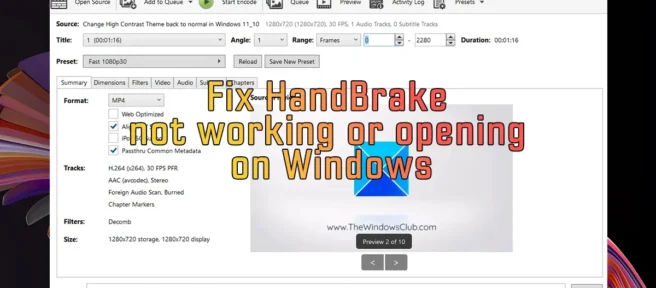
HandBrake est un convertisseur vidéo gratuit et open source que vous pouvez utiliser sur Windows et Mac. Il est utilisé par des millions d’utilisateurs à travers le monde en raison de ses puissantes capacités de conversion vidéo, meilleures que de nombreux convertisseurs vidéo payants. Une fois que vous avez appris à l’utiliser, vous ne pouvez plus revenir en arrière. C’est un outil puissant et multifonctionnel pour compresser, rogner et convertir des vidéos. Puisqu’il est développé par des bénévoles du monde entier, son code est accessible au public pour examen. Certains utilisateurs de HandBrake rencontrent des problèmes sur leur PC. Dans ce guide, nous allons vous montrer comment réparer HandBrake qui ne fonctionne pas ou ne s’ouvre pas sur Windows 11/10 .
La réparation de HandBrake ne fonctionne pas ou ne s’ouvre pas sous Windows 11/10
Si HandBrake ne fonctionne pas ou ne s’ouvre pas sur votre PC Windows 11/10, vous pouvez suivre les correctifs ci-dessous pour résoudre le problème.
- Assurez-vous que votre PC répond aux exigences minimales du système
- Exécutez HandBrake en tant qu’administrateur
- Améliorer le frein à main
- Installez la dernière version de Microsoft. NET framework.
- Supprimer les données de configuration et les préréglages HandBrake
Plongeons dans les détails de chaque méthode et corrigeons le problème.
1] Assurez-vous que votre PC répond aux exigences minimales du système.
Pour chaque programme que nous utilisons sur notre PC, il existe des exigences système minimales définies par les développeurs pour qu’il fonctionne correctement sans aucun problème. Assurez-vous que votre ordinateur répond aux exigences minimales du système HandBrake.
Configuration système minimale requise pour HandBrake :
- CPU:
- Intel Core i3 ou supérieur
- AMD FX / 2014+ APU ou supérieur
- Mémoire libre:
- 512 Mo pour le transcodage vidéo SD (480p/576p)
- 1,5 Go pour le transcodage vidéo HD (720p/1080p)
- 4 Go ou plus pour le transcodage vidéo ultra haute définition (2160p 4K)
- Stockage système :
- 100 Mo pour l’application HandBrake
- 2 Go ou plus sont recommandés pour le traitement et le stockage de vos nouvelles vidéos.
- Résolution d’écran:
- 1024 × 768 minimum, proportionnellement plus élevé lorsque l’écran est mis à l’échelle
Si vous utilisez Windows 11, votre ordinateur dépassera probablement la configuration système minimale requise pour HandBrake. Assurez-vous d’avoir suffisamment de mémoire libre pour exécuter le programme en nettoyant votre ordinateur des fichiers temporaires et des fichiers inutiles.
2] Exécutez HandBrake en tant qu’administrateur
Une autre façon d’exécuter HandBrake sur un PC Windows consiste à l’exécuter en tant qu’administrateur. Cliquez avec le bouton droit sur le raccourci du bureau HandBrake ou sur le programme HandBrake dans le menu Démarrer et sélectionnez Exécuter en tant qu’administrateur. Si cela fonctionne correctement, configurez-le pour qu’il s’exécute toujours en tant qu’administrateur.
3] Améliorer le frein à main
Des fichiers importants nécessaires à l’exécution de HandBrake peuvent être corrompus ou manquants. Il peut également y avoir des bogues d’une mise à jour précédente qui empêchent le frein à main de fonctionner sur votre PC.
Téléchargez la dernière version de HandBrake sur le site officiel et installez-la sur votre ordinateur. Parce qu’il s’agit d’un logiciel open source, certains faux programmes HandBrake sont disponibles sur Internet. Méfiez-vous de ces programmes et téléchargez-les uniquement à partir de sources fiables et installez-les sur votre PC.
4] Installez la dernière version de Microsoft. NET framework.
HandBrake nécessite Microsoft. NET Framework 4.8 ou version ultérieure. Plateforme. NET installé sur votre ordinateur est peut-être corrompu. Vous devez installer la dernière version pour résoudre le problème avec HandBrake. Ou vous pouvez restaurer une version existante à l’aide de l’outil de restauration. cadre net. Si l’outil de récupération ne vous aide pas, téléchargez. NET Framework de Microsoft et installez-le sur votre ordinateur.
5] Supprimez les données de configuration et les préréglages HandBrake.
Certains fichiers de données de configuration de frein à main et fichiers de préréglage sont automatiquement enregistrés lors de l’utilisation du programme. Ils peuvent être endommagés ou cassés, empêchant le frein à main de fonctionner. Vous devez les supprimer pour résoudre le problème et commencer à utiliser HandBrake à partir de zéro. Vous perdrez les préréglages que vous avez enregistrés précédemment dans cette méthode. Accédez aux chemins suivants sur votre PC et supprimez le contenu des dossiers. Remplacez votre nom d’utilisateur par votre nom d’utilisateur sur votre PC.
- C:\Users\nom d’utilisateur\AppData\Roaming\HandBrake
- C:\Users\nom d’utilisateur\AppData\Local\HandBrake
Voici les différentes manières de résoudre les problèmes lorsque HandBrake ne fonctionne pas ou ne s’ouvre pas sur votre PC Windows 11/10.
HandBrake fonctionne-t-il avec Windows 11 ?
Oui, HandBrake fonctionne très bien avec Windows 11. Vous pouvez utiliser certaines de ses fonctionnalités sans aucun problème. Téléchargez la dernière version de HandBrake sur le site officiel et installez-la sur votre PC Windows 11. Il fonctionnera comme n’importe quel autre logiciel que vous avez installé.
Comment réparer le logiciel HandBrake ?
Si vous rencontrez des problèmes avec le logiciel HandBrake sur votre PC, assurez-vous qu’il s’agit de la version originale et la plus récente du programme. Téléchargez-le uniquement à partir d’une source officielle et fiable. Assurez-vous que vous avez installé. NET Framework 4.8 ou version ultérieure pour exécuter HandBrake. Effacez également les données de configuration et les préréglages du frein à main dans les dossiers locaux.
Source : Le Club Windows



Laisser un commentaire